Você já se preocupou com o fato de as pessoas acessarem os dados em seu computador Windows? Você entrega seu computador a alguém por um motivo específico e essa pessoa acaba acessando seus dados pessoais. Provavelmente, você está procurando maneiras de proteger seus dados. Claro, você sempre pode criptografar sua unidade para segurança, mas o processo de criptografia é muito demorado. Além disso, assim que você inserir a senha, a unidade permanecerá descriptografada até a próxima vez que você fizer logon. E você não gostaria de fazer logoff do computador toda vez que tiver que se afastar dele,?
E se eu disser que existe uma maneira melhor de alcançar o que você está procurando? Imagine se você pudesse ocultar suas unidades de disco do Explorador de Arquivos de forma que seus dados ainda pudessem ser acessados por você. Sim, é possível. Na verdade, há mais de uma maneira de fazer isso. Então, sem mais delongas, aqui estão as melhores maneiras de ocultar unidades no Windows 10:
Observação: Estou mostrando o processo no meu PC com Windows 10 Creators Edition, mas o processo também deve funcionar no Windows 8.1, 8 e 7.
Ocultar o Drive, mas ainda acessá-lo
É possível que você oculte uma unidade de disco do Explorador de Arquivos e ainda seja capaz de acessar seus dados. Na verdade, este método particular pode ser alcançado usando uma das duas maneiras - Editor de Política de Grupo Local ou Editor de Registro. A seguir estão as instruções passo a passo sobre como ocultar uma unidade de disco usando uma das seguintes maneiras:
-
Usando o Editor de Política de Grupo Local
- Abra o Editor de Política de Grupo Local digitando “Gpedit.msc” no comando Executar janela.
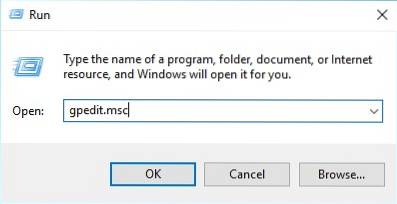 2. Agora, navegue até o seguinte diretório:
2. Agora, navegue até o seguinte diretório:
Configuração do usuário / Modelos administrativos / Componentes do Windows / Explorador de arquivos
3. Aqui você verá uma lista de configurações diferentes. Clique duas vezes naquele que diz “Ocultar essas unidades especificadas em Meu Computador”.
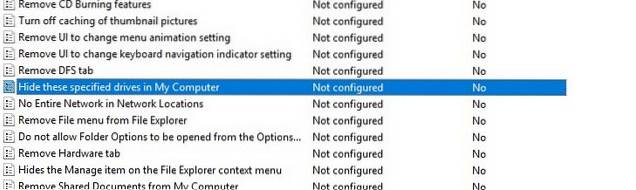 4. Na janela que aparece, mude a configuração para “Ativado”.
4. Na janela que aparece, mude a configuração para “Ativado”.
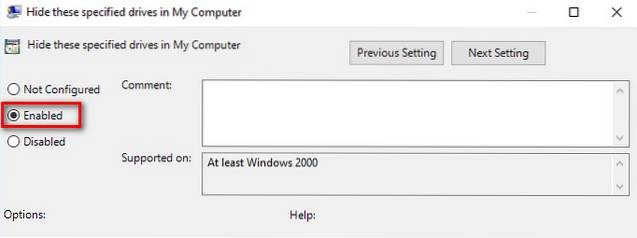
5. Na mesma janela, escolha qualquer opção que desejar no menu suspenso de “Escolha uma das seguintes combinações”. Selecionarei “Restringir a unidade D apenas” para demonstração.
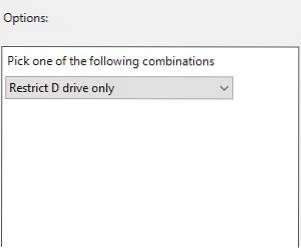 6. Clique em “OK” para salvar suas alterações.
6. Clique em “OK” para salvar suas alterações.
Agora, você não será capaz de ver a unidade de disco se abrir o seu Explorador de Arquivos.
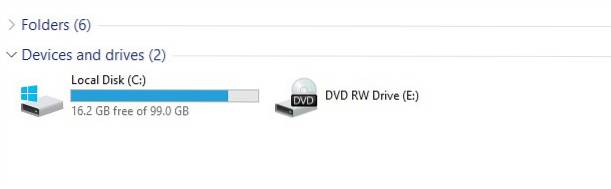
Se você ainda deseja acessar seus dados, você pode insira o caminho no comando Executar ou na barra de endereço do seu Explorador de Arquivos e pressione Enter. Por exemplo, se eu quiser ver minha unidade 'D', vou abrir a janela de comando Executar e digitar “d: /”.
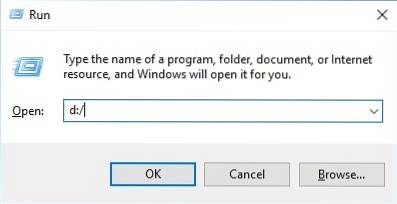
Se você quiser voltar às configurações anteriores, mude a configuração na 4ª etapa para “Não configurada” ou “Desativada”.
-
Usando o Editor do Registro
- Abra o Editor do Registro digitando “Regedit” na janela de comando Executar.
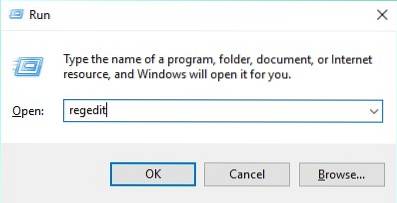
2. Agora navegue até o seguinte caminho:
HKEY_LOCAL_MACHINE \ SOFTWARE \ Microsoft \ Windows \ CurrentVersion \ Explorer
3. Uma vez lá, clique com o botão direito em qualquer lugar no espaço em branco do Painel direito -> Novo -> Valor DWORD (32 bits).
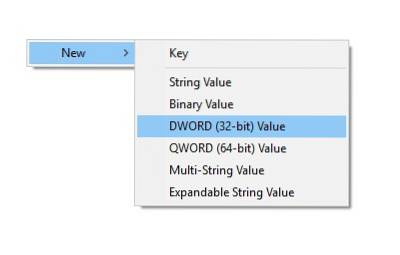
4. Você terá que renomeie-o para “NoDrives” sem as aspas.
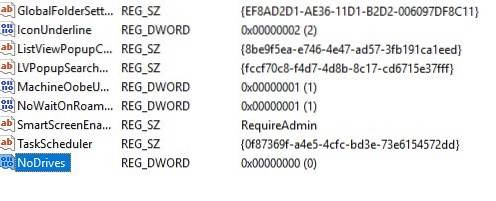
5. Agora clique duas vezes nesta chave de registro e mude a base para “Decimal”. Na entrada “Dados do valor”, insira o valor correspondente ao caminho da unidade que você deseja ocultar da lista abaixo:
A -> 1 G -> 64 M -> 4096 S -> 262144 Y -> 16777216
B -> 2 H -> 128 N -> 8192 T -> 524288 Z-> 33554432
C -> 4 I -> 256 O -> 16384 U -> 1048576
D -> 8 J -> 512 P -> 32768 V -> 2097152
E -> 16 K -> 1024 Q -> 65536 W -> 4194304
F -> 32 L -> 2048 R -> 131072 X -> 8388608
Se você quiser ocultar todas as suas unidades, digite 67108863. Se você deseja ocultar várias unidades, mas não todas, insira a soma dos valores correspondente na tabela acima. Por exemplo, se você quisesse ocultar as unidades D e E, teria que inserir 24 (8 + 16). No meu caso, vou digitar '8' porque desejo ocultar meu drive 'D'.
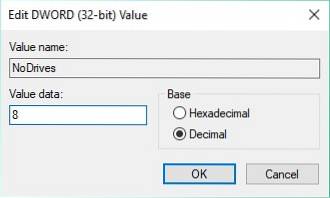
6. agora clique em “OK” e reinicie o computador.
Para reverter suas alterações, você pode mude os “Dados do valor” para '0' ou exclua a chave de registro completamente.
Remover o nome do caminho de uma unidade
Se você ainda estiver se sentindo um pouco preocupado com sua privacidade depois de ler os métodos para ocultar sua unidade de disco, você pode dar um passo adiante. Você pode remover completamente a letra alocada a uma unidade. Dessa forma, ninguém pode acessar uma unidade que, literalmente, não tenha caminho. Este método também pode ser implementado de duas maneiras - Gerenciamento de disco ou prompt de comando.
-
Usando gerenciamento de disco
- Abra o gerenciamento de disco abrindo a janela de comando Executar e digitando “Diskmgmt.msc”.
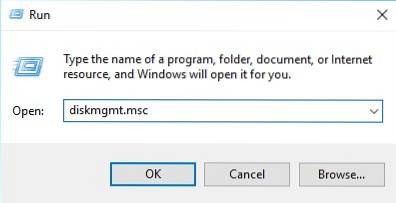
2. Agora você verá a lista de unidades de disco que estão presentes em seu computador. Clique com o botão direito na unidade em que deseja o caminho, e selecione “Alterar letra de unidade e caminhos ...”. Vou fazer isso de novo para o meu 'D' drive para demonstração.
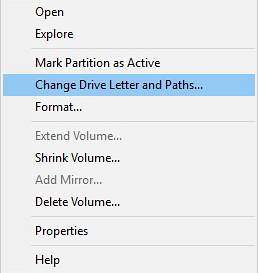
3. Na janela que aparece, selecione “Remover” e, em seguida, escolha “Sim”.
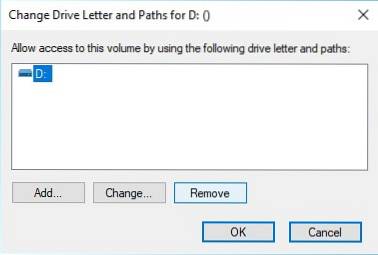
Agora, você terá uma partição sem caminho alocado. Ninguém poderá vê-lo no Explorador de Arquivos ou acessá-lo por qualquer meio.
Se você deseja reverter suas alterações, repita as etapas 1 e 2 e, na janela que aparece, selecione “Adicionar”. Agora você pode atribuir a mesma letra ou até mesmo uma diferente, se quiser.
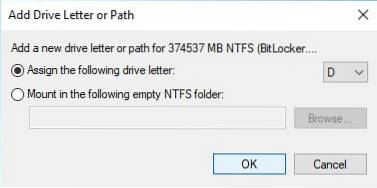
-
Usando Prompt de Comando
- Abra o Prompt de Comando no modo Administrador. Para fazer isso, você pode pressionar Windows + X, seguido por 'A'.
- Na janela do Prompt de Comando, digite “Diskpart” e pressione Enter. Isso deve mudar seu diretório para “DISKPART”.
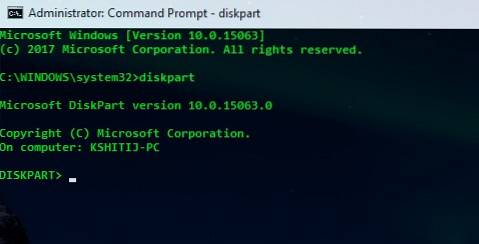
3. Agora digite “Volume da lista” e pressione Enter. Isto irá mostrar-lhe as partições do disco que estão presentes no seu sistema.
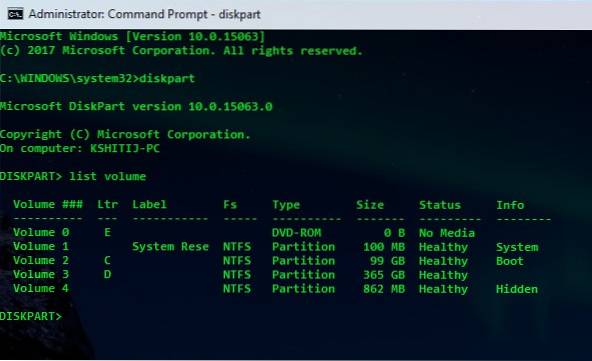
4. Depois disso, digite “Selecione o volume” seguido pelo número que está presente na unidade cujo caminho você deseja remover. Você receberá uma mensagem de confirmação. No meu caso, para remover 'D', irei digitar “selecionar o volume 3”.
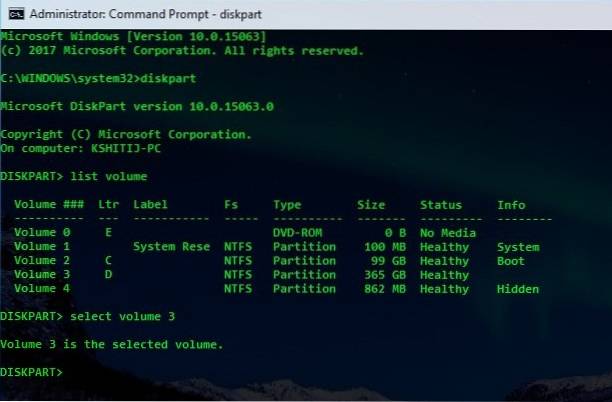
5. Após a mensagem de confirmação, digite “Remove a letra” seguida pela letra da unidade. Você receberá uma mensagem de confirmação. No meu caso, estarei digitando “remover letra D”.
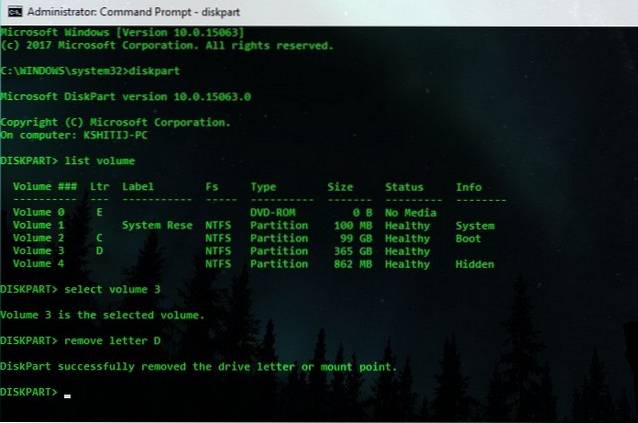
Este método novamente deixará você com uma unidade não alocada. Para reverter, siga as etapas 1 a 4 e, em seguida, digite “atribuir letra” seguido pela letra que deseja atribuir para aquela unidade.
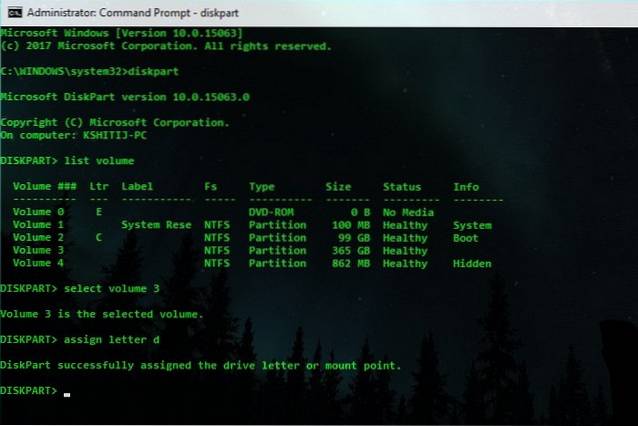
CONSULTE TAMBÉM: Como desativar anúncios no Windows 10 File Explorer
É hora de ocultar a unidade de disco do seu PC
Agora que você sabe como ocultar as unidades de seu computador de outras pessoas, pode entregar seu computador a elas sem se preocupar com o acesso de seus dados. Seus dados ficarão ocultos, mas você saberá como acessá-los.
Você conhece algum outro truque para ocultar as partições do disco? Deixe-me saber na seção de comentários abaixo.
 Gadgetshowto
Gadgetshowto



